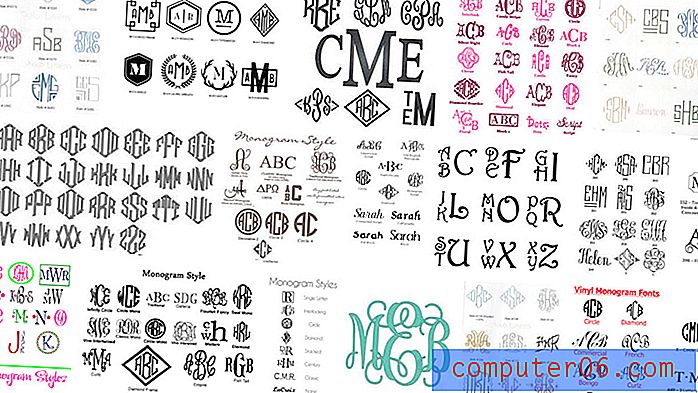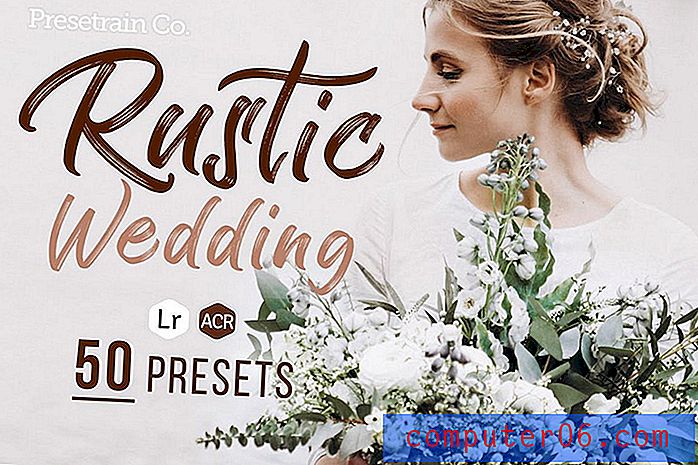Rellenar una selección de celdas con el mismo valor en Excel 2010
Es muy común cuando se trabaja con hojas de cálculo en Microsoft Excel tener un valor que se repite entre un gran número de celdas. Si se trata de un precio común a una gran cantidad de productos, o simplemente colocando el número "0" en muchas celdas que no tienen un valor, puede encontrarse escribiendo el mismo valor repetidamente.
Sin embargo, esto a menudo se puede evitar aprovechando uno de varios métodos para llenar rápidamente varias celdas con el mismo valor. Por lo tanto, consulte nuestra guía a continuación para conocer algunas maneras en que puede escribir un valor una vez, luego haga que Excel complete automáticamente un grupo de celdas con ese mismo valor.
Inserte el mismo valor en varias celdas en Excel 2010
Este artículo asumirá que desea ingresar el mismo valor en varias celdas y que desea hacerlo lo más rápido posible. Los métodos descritos a continuación le permitirán ingresar ese valor en una celda una vez, luego puede usar una de varias opciones para colocar ese mismo valor en un grupo de otras celdas.
Método 1 (llene una fila o columna con el mismo valor)
- Paso 1: abra su hoja de cálculo de Excel, luego escriba el valor en una de las celdas.
- Paso 2: Coloque el cursor del mouse en la esquina inferior derecha de la celda para que el cursor se convierta en un símbolo +, como en la imagen a continuación.
- Paso 3: haga clic y arrastre el mouse hacia arriba o hacia abajo para llenar varias celdas en una columna con ese valor, o haga clic y arrastre hacia la derecha o izquierda para llenar varias celdas en una fila con ese valor. Suelte el botón del mouse cuando se seleccionen las celdas correctas.

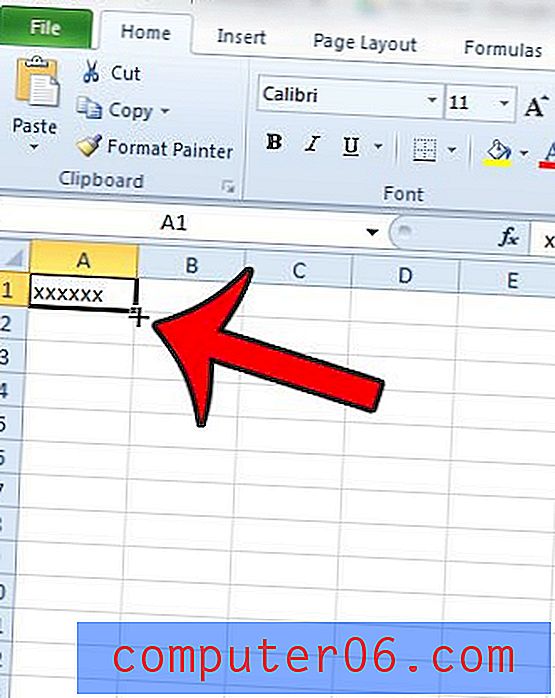
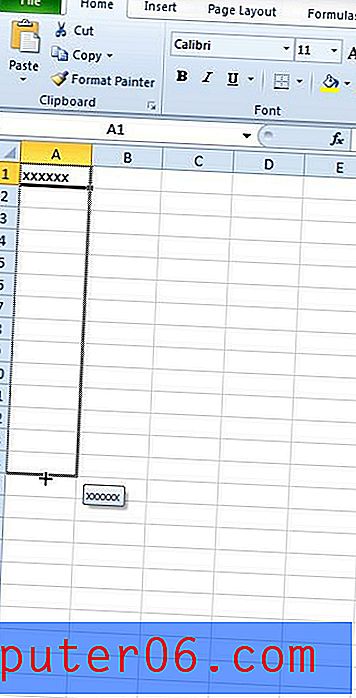
Método 2 (Rellene cualquier grupo de celdas seleccionadas con el mismo valor: método abreviado de teclado)
- Paso 1: Seleccione el grupo de celdas en el que desea insertar un valor.
- Paso 2: escriba un valor en la primera celda, pero no presione Entrar en su teclado ni salga de esa celda todavía.
- Paso 3: Presiona Ctrl + Enter en tu teclado para completar el resto de la selección con ese valor.
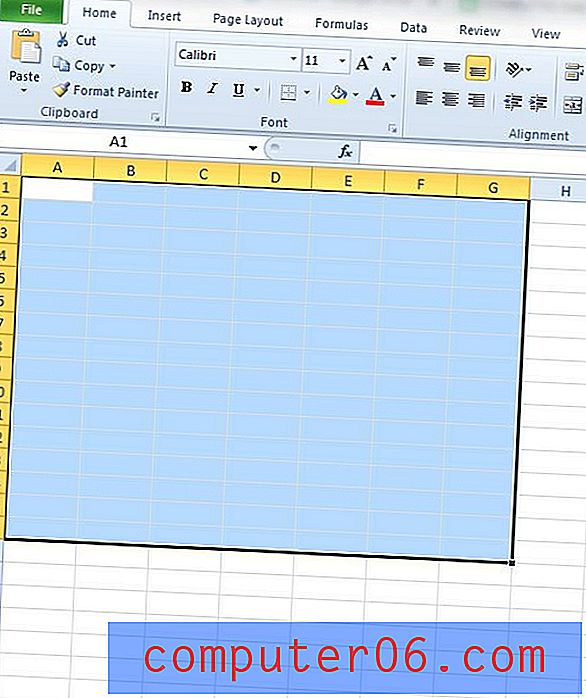
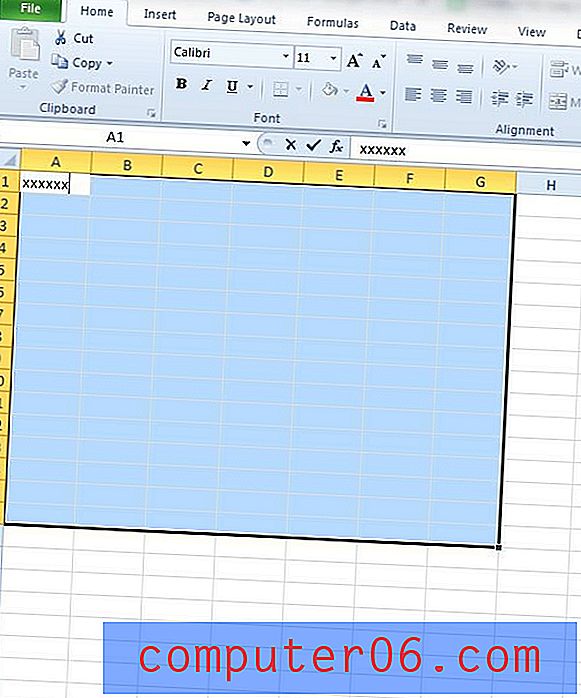
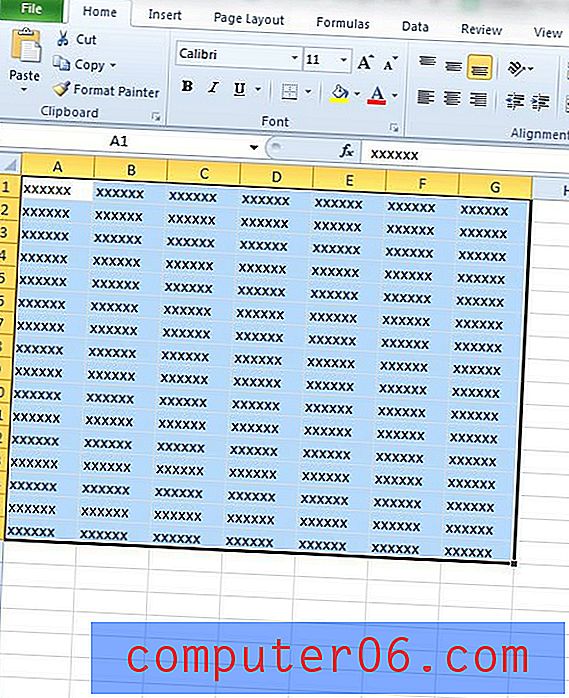
Método 3 (copiar y pegar)
- Paso 1: escriba su valor en una celda, luego haga clic derecho en la celda y seleccione la opción Copiar . Alternativamente, puede presionar Ctrl + C en su teclado para copiar el valor de la celda.
- Paso 2: Seleccione el grupo de celdas en el que desea pegar el valor copiado, luego haga clic derecho dentro de la selección, luego haga clic en el botón Pegar en Opciones de pegado . Alternativamente, puede presionar Ctrl + V en su teclado para pegar el valor de la celda después de seleccionar el grupo de celdas.
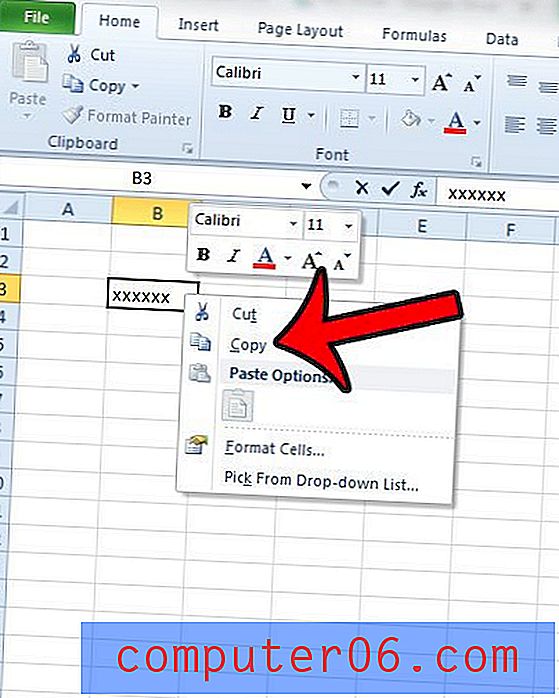
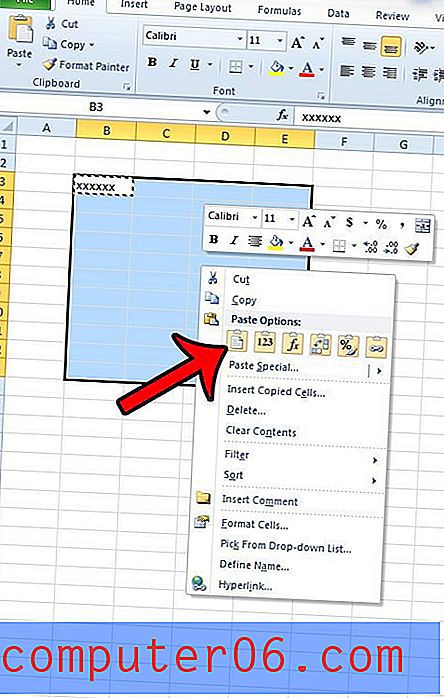
¿Necesita imprimir algunos datos de Excel, pero solo desea imprimir algunos de los datos en una hoja de trabajo? Haga clic aquí y aprenda a imprimir una selección en Excel 2010.